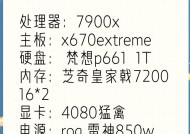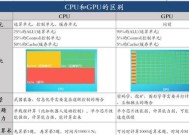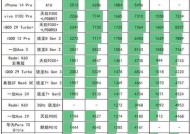cpu管理器怎么看?查看cpu管理器时需要注意什么?
- 电脑知识
- 2025-07-19
- 4
- 更新:2025-07-07 00:51:01
全面解析CPU管理器:查看及注意事项指南
开篇核心突出:在如今这个数据处理和多任务并行的时代,掌握如何查看CPU管理器以及理解其运作对于电脑用户来说至关重要。本文将为您提供全面的指导,帮助您理解CPU管理器并掌握在检查和使用过程中需要注意的关键点。
什么是CPU管理器及为何要查看它
CPU管理器,通常被称为处理器管理器或进程管理器,是操作系统中用于分配CPU时间,管理CPU资源的组件。它确保每个进程都能获得处理时间,并在多个进程间进行公平的调度。
查看CPU管理器对于任何想要优化系统性能、诊断问题或者了解系统资源使用情况的用户来说都是基础且必要的。它能帮助用户了解哪些进程正在运行,哪些可能在占用过多资源。
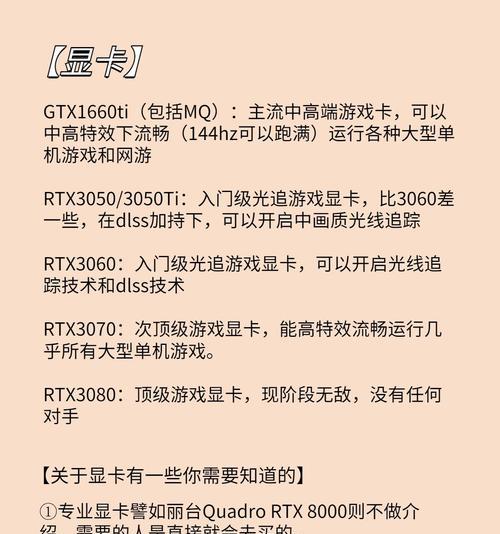
如何查看CPU管理器
1.Windows系统
在Windows系统中,您可以通过任务管理器来查看CPU管理器。操作步骤如下:
1.打开任务管理器:按`Ctrl+Shift+Esc`组合键或右键点击任务栏选择“任务管理器”。
2.切换到“进程”标签:在任务管理器窗口中,您会看到不同的标签,选择“进程”。
3.查看CPU使用情况:在“进程”标签下,您可以看到不同进程对CPU的使用率。点击CPU列可以按使用率排序,方便您快速找到资源占用高的进程。
2.macOS系统
在macOS系统中,您可以使用活动监视器来查看CPU管理器:
1.打开活动监视器:从`应用程序>实用工具`中找到并打开活动监视器。
2.切换到CPU标签:在活动监视器顶部的标签栏中,选择“CPU”,这里展示了所有进程的CPU使用情况。
3.查看和管理进程:您可以实时查看每个进程的CPU使用情况,并进行必要的管理。
3.Linux系统
在Linux中,您可以使用命令行工具如`top`、`htop`或者`ps`命令来查看CPU使用情况:
1.打开终端:大多数Linux发行版中可以通过快捷键`Ctrl+Alt+T`打开终端。
2.使用top命令:输入`top`后按回车,这将显示一个实时更新的进程列表,包括CPU使用情况。
3.使用htop命令:一些Linux系统还支持`htop`,这是一个更高级的进程查看器,比`top`提供了更多的功能和更好的界面。安装并运行`htop`后,您可以一目了然地看到CPU使用情况和其他信息。
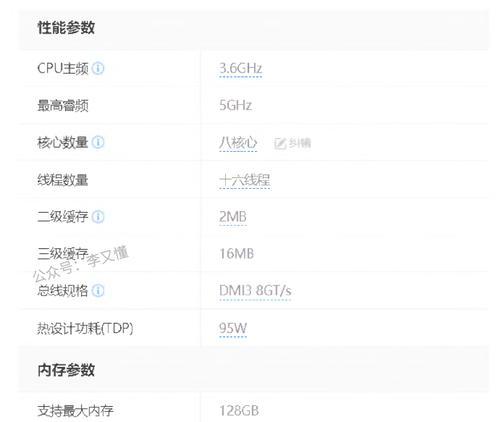
查看CPU管理器时需要注意的事项
1.进程理解:在分析CPU使用情况时,要理解系统进程和用户进程的区别。系统进程通常是系统运行所必需的,而用户进程则包括您正在运行的软件和应用程序。
2.资源占用合理判断:一个进程的CPU使用率高并不一定表示它有问题。视频编辑软件在处理大型视频文件时,高CPU占用是正常的。
3.持续监控:单次快照可能无法准确反映问题。长期监控和比较不同时间段的CPU使用数据,对于准确诊断问题至关重要。
4.后台进程管理:有时后台进程可能会偷偷占用大量CPU资源,因此应定期检查和管理这些进程。
5.系统更新与优化:确保您的操作系统和所有软件都是最新版本,以利用最新的性能改进和安全补丁。
6.硬件限制:不要忘记硬件限制。如果CPU长时间满负荷运转,可能是因为系统配置不足以应对当前的任务需求。
7.安全软件检查:有些安全软件可能会在后台运行并占用大量CPU资源,确保这些软件是必需的,并且更新到最新版本以获得最佳性能。

结语
通过以上步骤和注意事项,您应该能够有效地查看和理解您的CPU管理器,以及如何根据这些信息优化您的系统性能。重要的是要定期检查和分析CPU使用情况,以便在问题发生前采取预防措施或及时解决。继续探索和学习您的系统,您将会成为更高效的电脑使用者。
通过本文的指导,您不仅能够查看CPU管理器,还能在使用过程中更加明智地做出决策。如果您对其他电脑性能优化话题感兴趣,欢迎继续探索,我们的网站提供丰富的资源和信息。